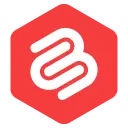如何在 WordPress 中编辑 .htaccess 文件(安全简单的方法)
已发表: 2023-01-04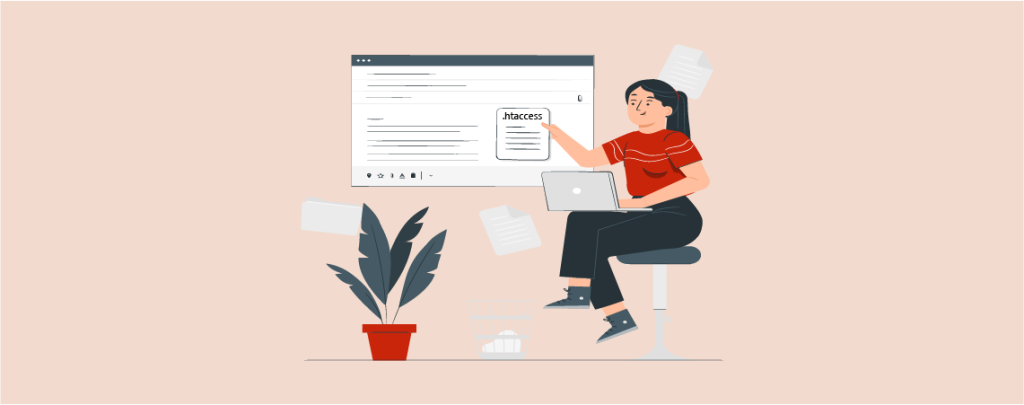
使用 WordPress 的最显着优势之一是您对网站的多功能性和控制力。
您不仅可以根据需要配置站点,还可以随时进行任何更改而不会出现很多问题。
无论您是想重定向 URL 还是更改某些 PHP 设置,都可以在 WordPress 中轻松完成。
这些更改中的大部分都可以使用每个安装中都可用的 .htaccess 文件进行。
在本文中,我将逐步向您展示如何在 WordPress 中安全轻松地编辑 .htaccess 文件。
由于 .htaccess 文件是一个至关重要的文件,因此仔细编辑它以避免您的网站出现任何错误非常重要。
话虽如此,让我们开始吧。
什么是 .htaccess 文件?
.htaccess(或超文本访问)是一个位于 WordPress 安装根目录下的文件。 它是一个配置文件,可让您在网站上编辑各种配置。
301 重定向、SSL 配置、访问规则等可以使用 WordPress 中的 .htaccess 文件进行管理。
谨慎编辑 .htaccess 文件至关重要,因为任何错误或错误的配置都可能导致您的网站崩溃。
我们始终建议在对 .htaccess 文件进行任何更改之前对其进行备份。
现在让我们看一下编辑 .htaccess 文件的不同方法。
如何在 WordPress 中编辑 .htaccess 文件
.htaccess 访问是一个隐藏文件,不容易查看。 无论您是在 cPanel 的文件管理器中查看您的网站文件还是使用任何插件,除非您将所有隐藏文件设置为可见,否则您将无法看到该文件。
有许多不同的方法可以编辑您网站上的 .htaccess 文件。 以下是三种安全且简单的方法:
方法一:使用插件
在您的网站上编辑 .htaccess 文件的快速简便方法是使用 WordPress 插件。
有许多插件可让您执行此操作,但我们推荐的是 Htaccess 文件编辑器插件,该插件已安装超过 60,000 次并获得 5 星评价。
以下是有关如何使用此插件编辑 .htaccess 文件的分步说明:
第 1 步。转到您的 WordPress 仪表板并导航到插件 > 添加新插件。 然后搜索“Htaccess 文件编辑器”并安装并激活插件。
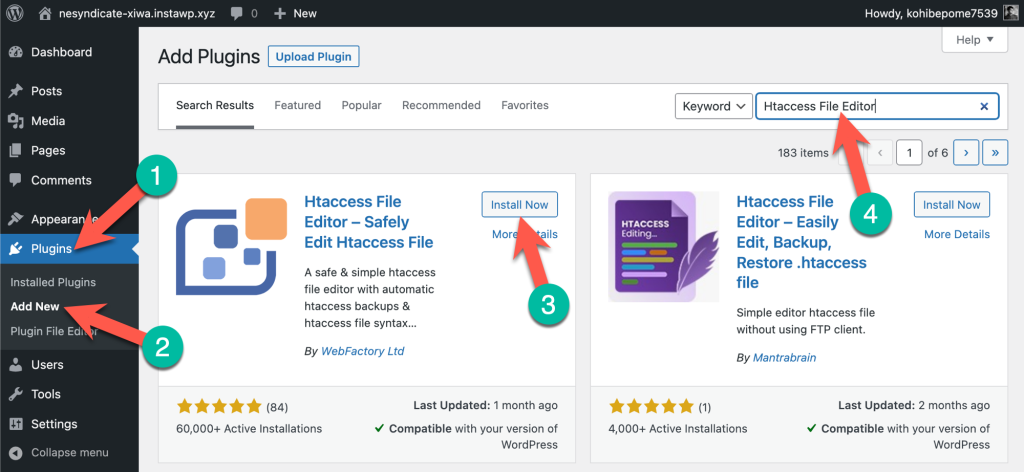
第 2 步。在您的网站上安装并激活插件后,您将在 WordPress 仪表板的“设置”菜单下找到插件设置。
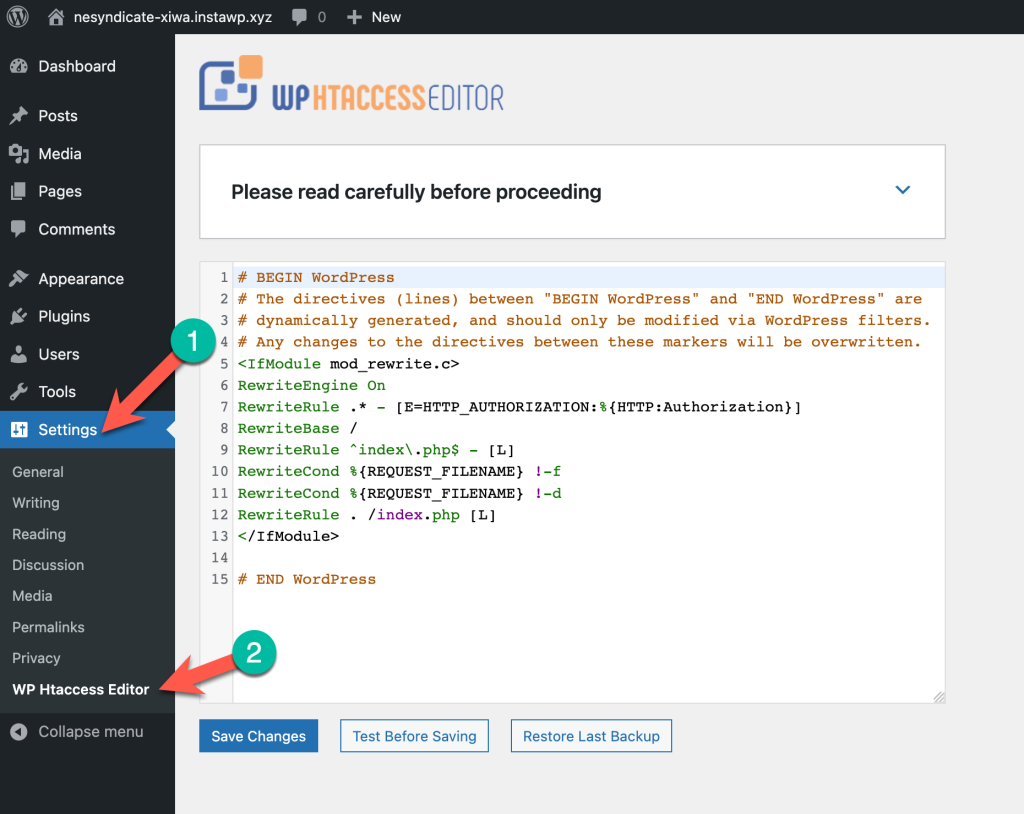
在文本编辑器中,您会注意到已经有一些文本。 这是 .htaccess 文件的默认配置。
第 3 步。在编辑器中插入您的代码片段。 在单击“保存”按钮之前,首先单击“保存前测试”按钮。
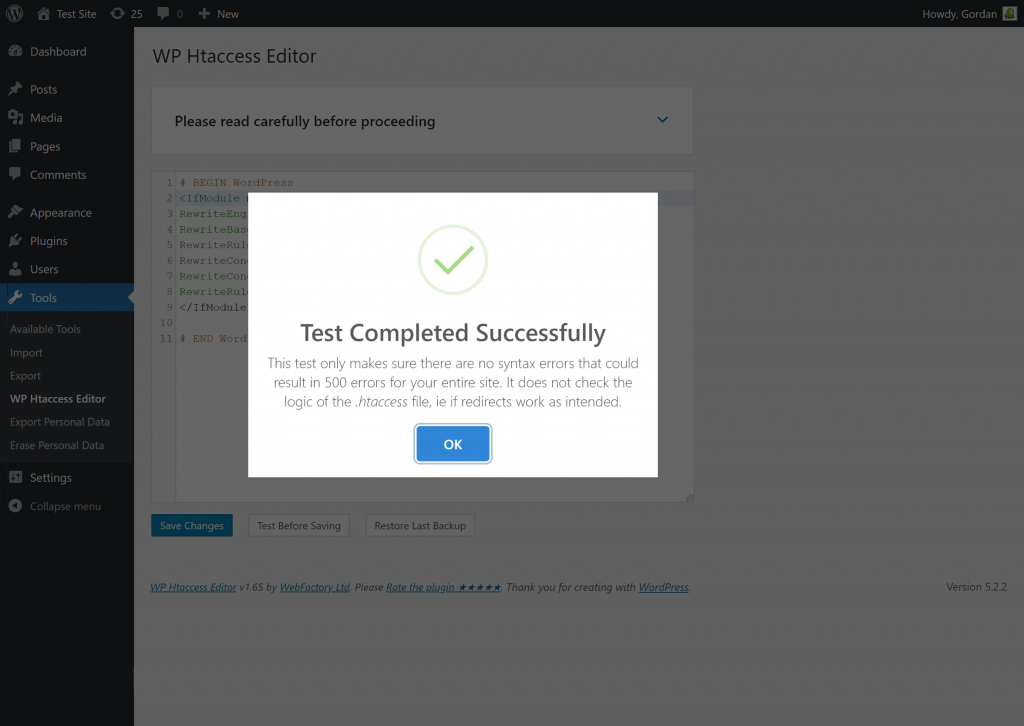
这将首先测试 .htaccess 文件的语法错误,以防止您在文件中造成任何可能导致站点崩溃的错误。
第 4 步。成功测试文件语法后,将更改保存到 .htaccess 文件中。
这个插件的一个很棒的特性是它会在你每次对它进行任何更改时自动创建你的 .htaccess 文件的备份。
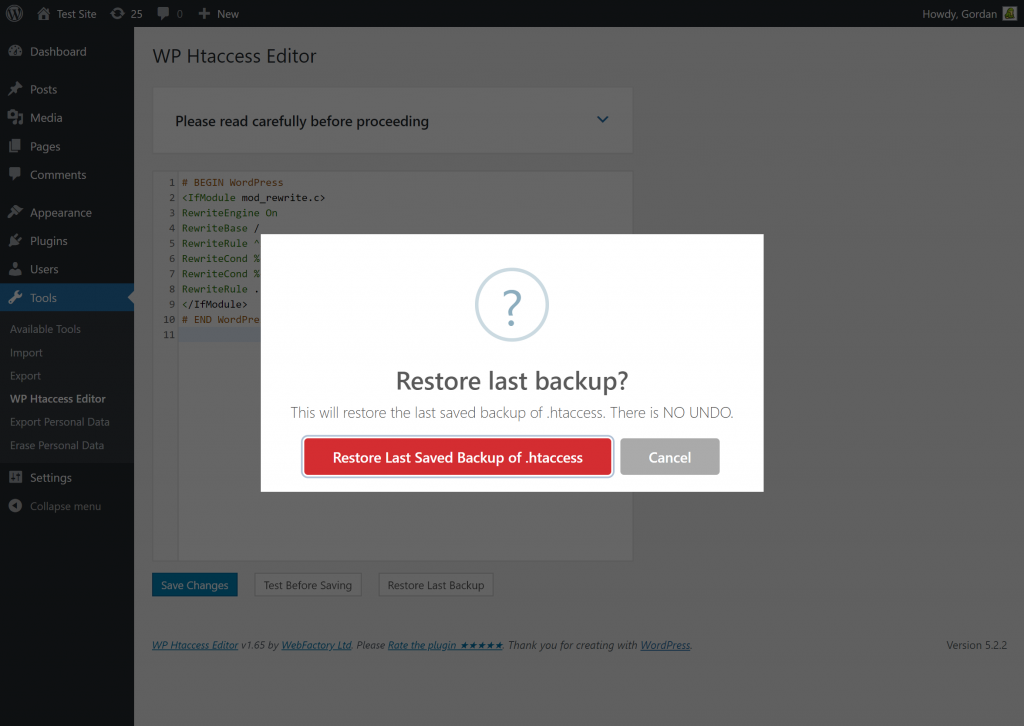
您还可以选择恢复上次保存的 .htaccess 文件备份。
使用像 Htaccess 文件编辑器这样的 WordPress 插件来编辑您的 .htaccess 文件是初学者的完美选择,因为它既安全又简单。
方法 2:使用 cPanel
第二种编辑 .htaccess 文件的方法是使用主机的 cPanel。 通过这种方法,您可以在文件管理器中找到 .htaccess 文件并直接从那里进行编辑。
让我逐步引导您完成该过程。
步骤 1.登录到您的 cPanel 并找到文件管理器。
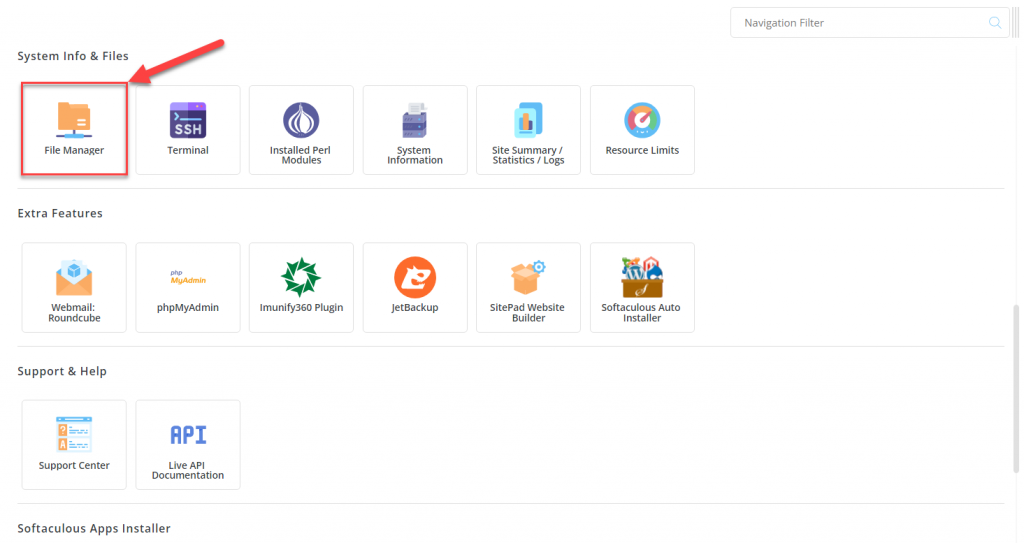
第 2 步:导航到您站点的根文件夹。 这通常被命名为public_html 。 在此文件夹中,您将找到 .htaccess 文件。
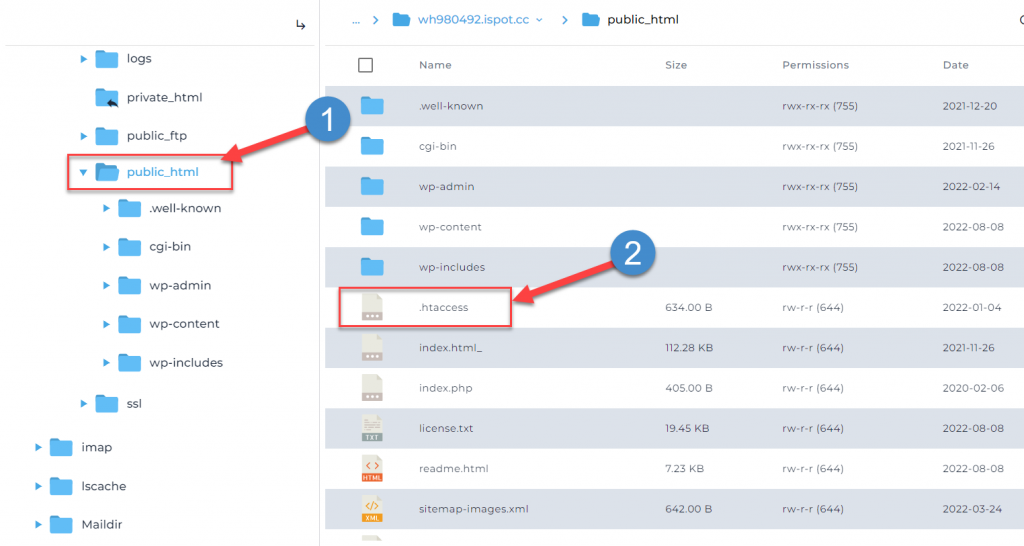
第 3 步。右键单击 .htaccess 文件并下载它以保存副本,然后再对其进行任何更改。
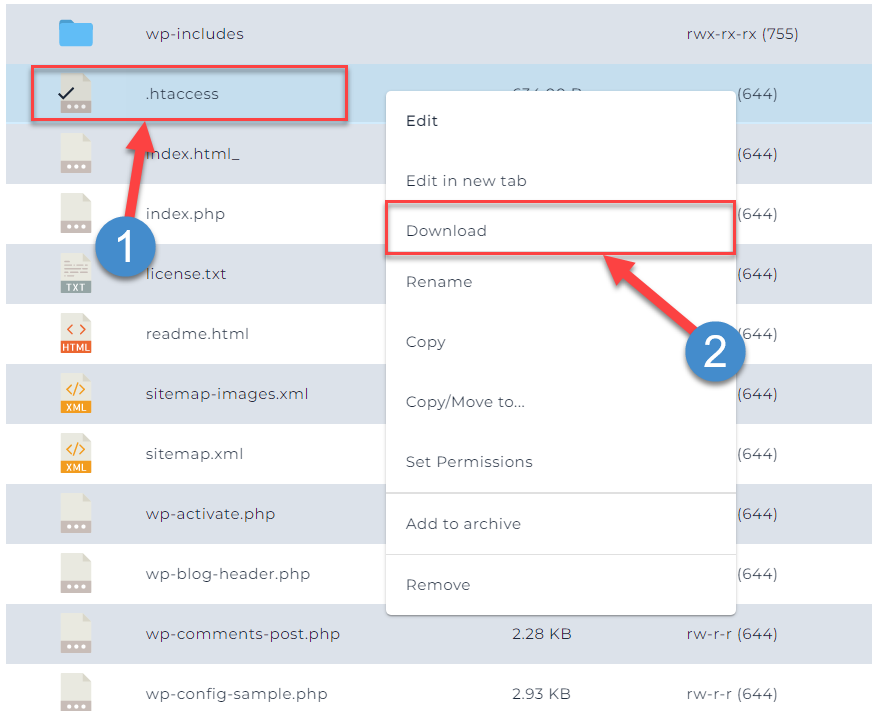
第 4 步。下载文件后,再次右键单击 .htaccess 文件,这次单击“编辑”按钮。
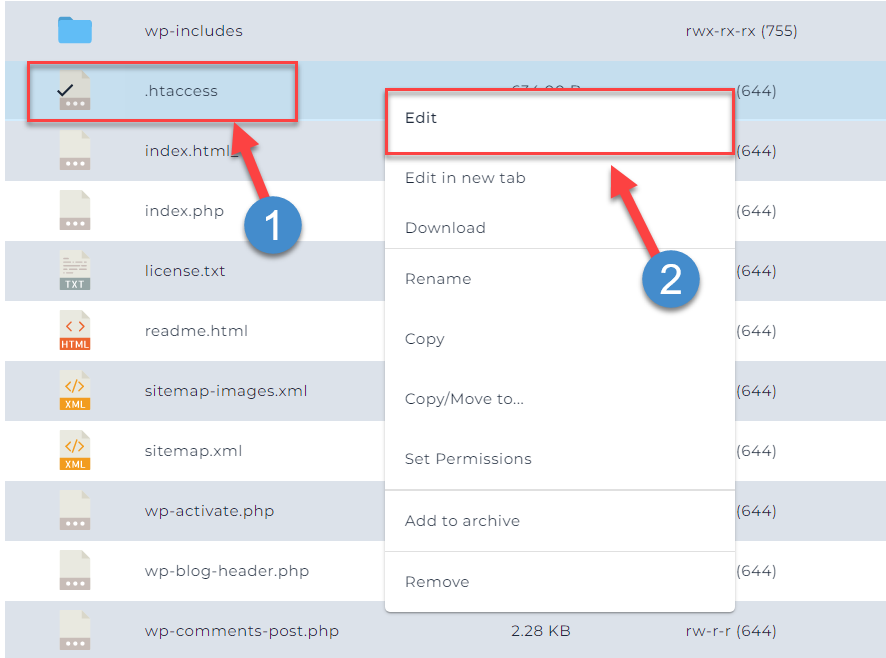
第 5 步。编辑器将在弹出窗口中打开,您可以在其中编辑 .htaccess 文件。 将代码片段插入文件,完成后单击“保存”。
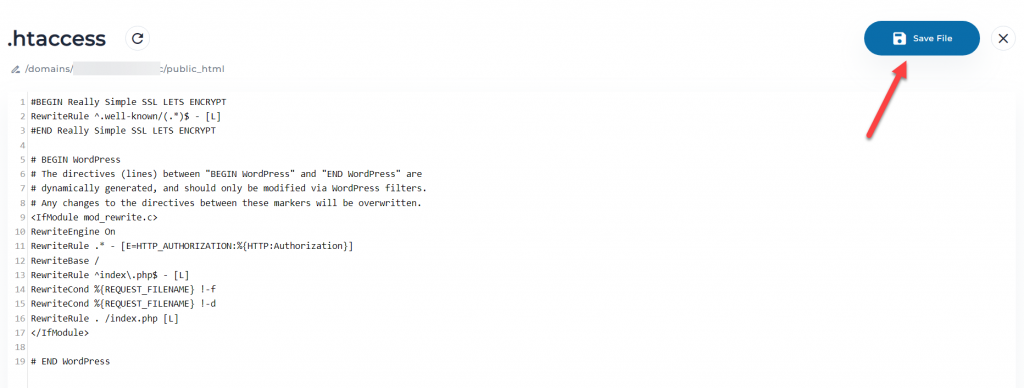
这就是您使用 cPanel 编辑 .htaccess 文件所需要做的全部工作。 请记住,与 WordPress 插件不同,在 cPanel 中编辑时没有语法检查。
因此,如果您粘贴的代码片段中有任何错误,网站可能会崩溃。 这就是为什么在对文件进行任何更改之前下载文件备份很重要。
方法 3:使用 FTP 客户端
最后一种编辑 .htaccess 文件的方法是使用 FTP 客户端。 对于此方法,您需要一个 FTP 客户端来访问您的网站以及托管凭据以登录您的托管帐户。
以下是使用 FTP 客户端编辑 .htaccess 文件的步骤。
步骤 1.在您的计算机上下载并安装 FileZilla。 FileZilla 是最流行的 FTP 客户端之一,并且完全免费。
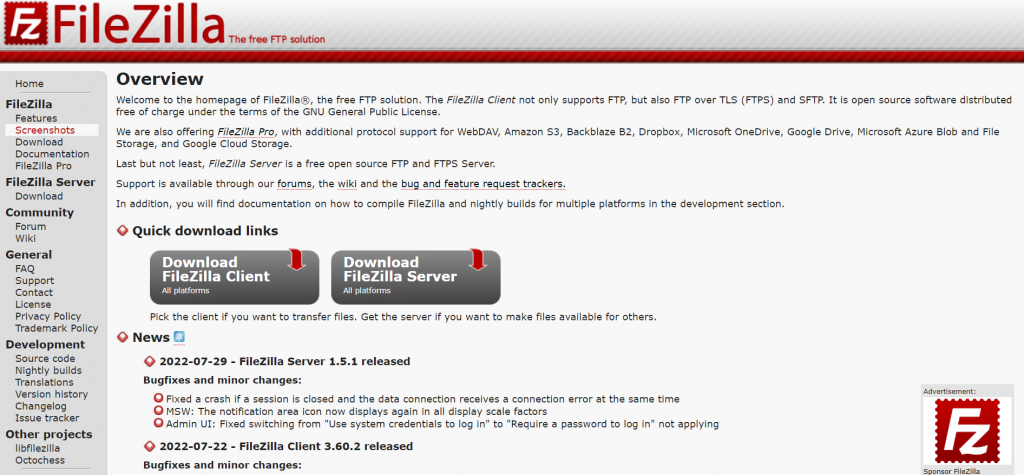
第 2 步。您的下一步是将您的网站连接到 FileZilla。 为此,您需要您网站的 FTP 凭据。 如果您没有这些凭据,可以联系您的托管服务提供商。
你需要 4 样东西:
- 主机名
- 用户名
- 密码
- 端口号
在顶部的快速连接栏中输入这些详细信息。 这会将 FileZilla 与您的网站连接起来。

第 3 步。连接您的网站后,您的网站文件将加载到 FileZilla 中。 在public_html中找到 .htaccess 文件并单击编辑。
通过插入您想要的任何片段并保存文件来编辑 .htaccess 文件。
这就是您可以使用 FTP 编辑 .htaccess 文件的方法。 就像使用 cPanel 进行编辑一样,始终建议在进行任何更改之前备份文件。
结论
所以,这就是在 WordPress 中安全地编辑 .htaccess 文件的全部内容。 我希望你觉得本教程有用。
编辑站点的 .htaccess 文件应该以非常谨慎和安全的方式进行。 使用上面分享的方法,您将能够轻松完成,没有任何问题。
如果您对本教程有任何疑问,请随时在下面的评论部分留下问题。